Ubuntu20.04にAnacondaをインストールする方法
この記事は最初に公開されました:[https://www.itcoder.tech/posts/how-to-install-anaconda-on-ubuntu-20-04/](https://www.itcoder.tech/posts/how-to-install-anaconda-on-ubuntu-20-04/)
Anacondaは、人気のあるPython / Rデータサイエンスおよびマシン学習プラットフォーム、ビッグデータ処理、予測分析、および科学コンピューティングです。
Anacondaディストリビューションには250のオープンソースデータパッケージが付属しており、Anacondaソフトウェアソースから7,500を超えるパッケージをインストールできます。また、コマンドラインツールと「AnacondaNavigator」と呼ばれるグラフィカルユーザーインターフェイスも含まれています。
このガイドでは、Ubuntu20.04でのAnacondaPythonディストリビューションのインストールプロセスについて説明します。
1つは、Anacondaをインストールします##
この記事を書いている時点で、Anacondaの最新のバインディングバージョンは2020.02です。インストールスクリプトをダウンロードする前に、[ダウンロードページ](https://www.anaconda.com/products/individual)を参照して、更新されたAnacondaが利用可能かどうかを確認してください。
Ubuntu 20.04で次の手順を実行して、Anacondaをインストールします。
- Anaconda Navigatorは、QTに基づくGUIです。 Anacondaをデスクトップマシンにインストールし、GUIアプリケーションを使用する場合は、次のパッケージをインストールします。それ以外の場合は、以下の手順をスキップしてください。
sudo apt install libgl1-mesa-glx libegl1-mesa libxrandr2 libxrandr2 libxss1 libxcursor1 libxcomposite1 libasound2 libxi6 libxtst6
- ブラウザまたは
wgetを使用して、Anacondaインストールスクリプトをダウンロードします。
wget -P /tmp https://repo.anaconda.com/archive/Anaconda3-2020.02-Linux-x86_64.sh
インターネットの速度にもよりますが、ダウンロードには時間がかかります。
- この手順はオプションですが、スクリプトのデータ整合性を確認することをお勧めします。
スクリプトのチェックサムを表示するには、 sha256sumコマンドを使用します。
sha256sum /tmp/Anaconda3-2020.02-Linux-x86_64.sh
出力は次のようになります。
2 b9f088b2022edb474915d9f69a803d6449d5fdb4c303041f60ac4aefcc208bb /tmp/Anaconda3-2020.02-Linux-x86_64.sh
上記のコマンドで出力されるハッシュ値が、[64ビットLinuxページ上のPython 3を使用するAnaconda](https://docs.anaconda.com/anaconda/install/hashes/lin-3-64/)ページの対応するバージョンのAnacondaハッシュ値と同じであることを確認してください。
https://docs.anaconda.com/anaconda/install/hashes/Anaconda3-2020.02-Linux-x86_64.sh-hash/
- スクリプトを実行して、インストールプロセスを開始します。
bash /tmp/Anaconda3-2020.02-Linux-x86_64.sh
次の出力が表示されます。
Welcome to Anaconda3 2020.02
In order to continue the installation process, please review the license
agreement.
Please, press ENTER to continue>>>
ENTERを押して続行します。下にスワイプして契約書を読み、[ENTER]ボタンを使用します。契約書を読むと、契約条件に同意するかどうかを尋ねられます。
Do you approve the license terms?[yes|no]
yesを入力して契約に同意すると、インストールパスを選択するように求められます。
Anaconda3 will now be installed into this location:/home/linuxize/anaconda3
- Press ENTER to confirm the location
- Press CTRL-C to abort the installation
- Or specify a different location below
デフォルトの場所は、ほとんどのユーザーが直接利用できるはずです。 Enterを押して位置を確認します。
インストールプロセスには時間がかかり、完了すると、スクリプトは condainitを実行するかどうかを尋ねます。 yesを入力します。
Installation finished.
Do you wish the installer to initialize Anaconda3
by running conda init?[yes|no]
これにより、コマンドラインツール condaがシステムの PATH環境変数に追加されます。
Anacondaをアクティブにするには、シェルを閉じて再度開くか、現在のシェルセッションで次のコマンドを入力して、 PATH環境変数を再読み込みします。
source ~/.bashrc
インストールプロセスを確認するには、端末に「conda」と入力します。
それでおしまい。これで、UbuntuマシンにAnacondaが正常にインストールされ、使用を開始できます。
Anacondaをデスクトップシステムにインストールする場合は、ターミナルに「anaconda-navigator」と入力してナビゲーターGUIを開きます。
2つ目は、アナコンダをアップグレードする##
Anacondaのアップグレードは非常に簡単なプロセスです。ターミナルを開き、次のように入力します。
conda update --all
更新がある場合、 condaはリストを表示し、更新するかどうかを確認するように求めます。
The following packages will be UPDATED:
anaconda-navigator 1.9.12-py37_0 -->1.9.12-py37_1
conda 4.8.2-py37_0 -->4.8.3-py37_0
conda-package-han~1.6.0-py37h7b6447c_0 -->1.6.1-py37h7b6447c_0
Proceed([y]/n)?
アナコンダを定期的にアップグレードすることをお勧めします。
3、Anacondaをアンインストールします##
UbuntuシステムからAnacondaをアンインストールする場合は、Anacondaインストールディレクトリおよびインストールプロセス中に作成されたその他のファイルを削除します。
rm -rf ~/anaconda3 ~/.condarc ~/.conda ~/.continuum
〜/ .bashrcを開き、環境変数からAnacondaを削除します。
# >>> conda initialize >>>
# !! Contents within this block are managed by 'conda init'!!
__ conda_setup="$('/home/linuxize/anaconda3/bin/conda' 'shell.bash' 'hook' 2> /dev/null)"if[ $?-eq 0]; then
eval "$__conda_setup"elseif[-f "/home/linuxize/anaconda3/etc/profile.d/conda.sh"]; then
." /home/linuxize/anaconda3/etc/profile.d/conda.sh"elseexport PATH="/home/linuxize/anaconda3/bin:$PATH"
fi
fi
unset __conda_setup
# <<< conda initialize <<<
4、要約##
Ubuntu20.04にAnacondaをインストールする方法を説明しました。次に、[公式condaスタートガイド](https://conda.io/docs/user-guide/getting-started.html)をご覧ください。
ご不明な点がございましたら、以下の方法でお問い合わせください。
WeChat:
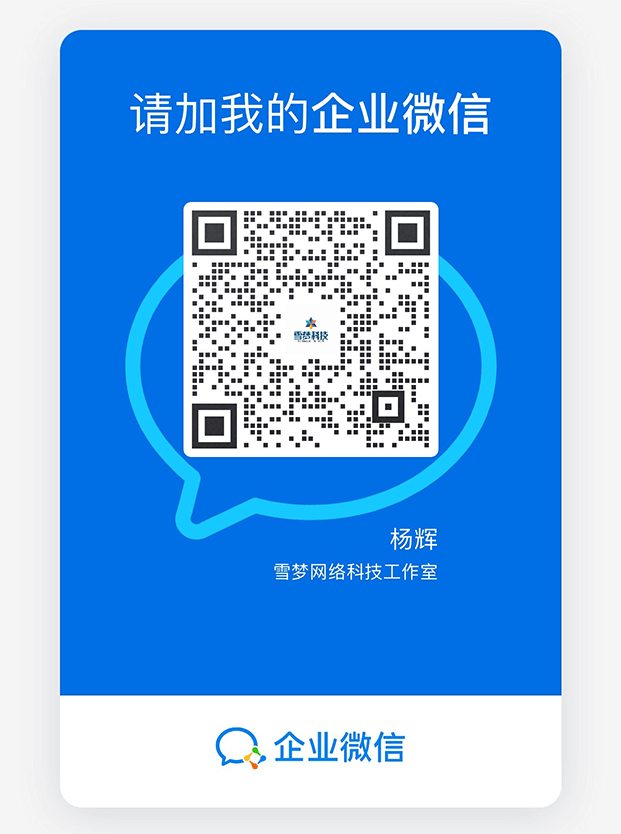
WeChatグループ:上記のWeChatを追加し、WeChatグループにコメントします
QQ: 3217680847
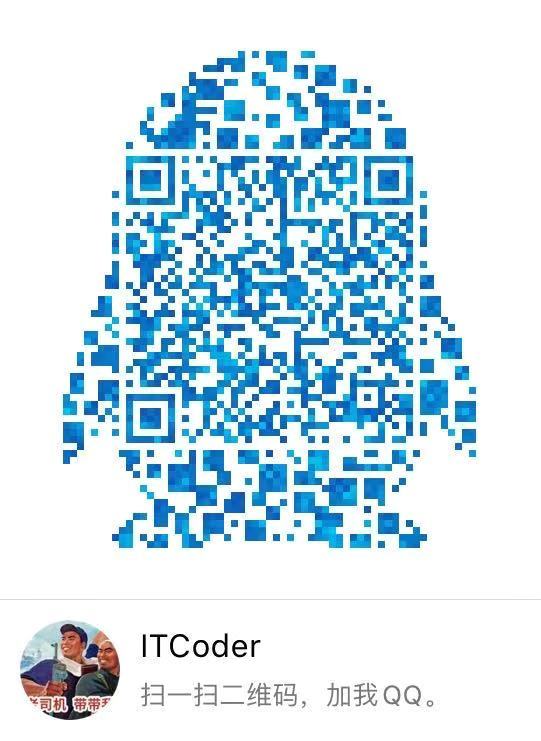
QQグループ:82695646

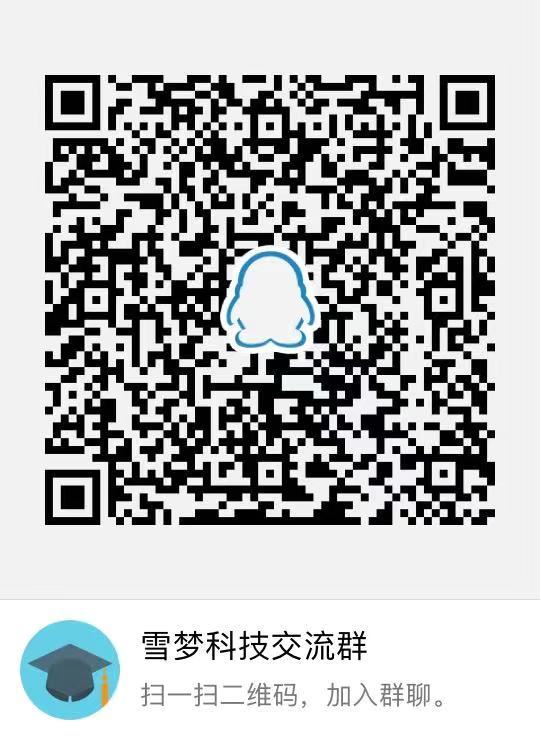
Recommended Posts